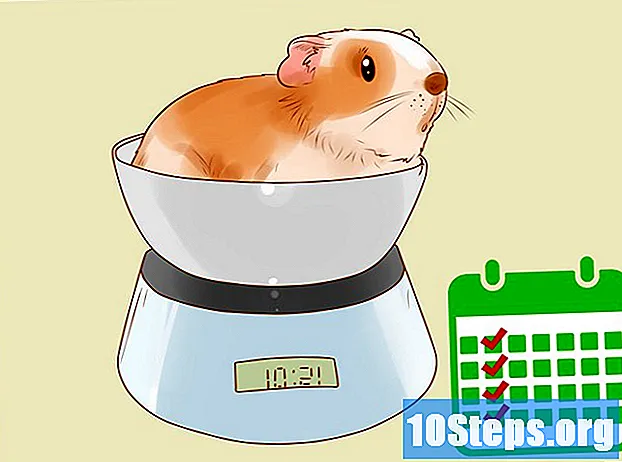תוֹכֶן
הוא wiki, מה שאומר שמאמרים רבים נכתבים על ידי כמה מחברים. כדי ליצור מאמר זה, 11 אנשים, חלקם אנונימיים, השתתפו במהדורה ושיפורו לאורך זמן.אם אתה רוצה לקנות מוזיקה במכשיר האנדרואיד שלך, יש לך אפשרות לבחור. אתה יכול לקנות מוזיקה מחנות Google Play, באמצעות אמצעי התשלום של ארנק Google. בנוסף, אם יש לך חשבון אמזון, אפליקציית אמזון מיוזיק יכולה להיות שימושית לגלישה בשירים ולקנייתם. ישנם גם כמה שירותי הפצה העומדים לרשותכם.
בשלבים
שיטה 1 מתוך 3:
חנות Google Play
- 1 עדכן את חנות Google Play שלך. האפליקציה של חנות Google Play מאפשרת לך לקנות מוזיקה במכשיר ה- Android שלך. כדי לקבל גישה למוזיקה, בדוק שהגרסה האחרונה של חנות Play זמינה במכשיר שלך. שימו לב שמכשירי אנדרואיד ישנים עשויים שלא להתאים להורדה של הגרסה האחרונה של חנות Play.
- פתח את חנות Play במכשיר ה- Android שלך.
- פתח את התפריט והזן "האפליקציות שלי".
- הקש על כפתור "עדכן הכל" כדי להתקין את העדכונים הזמינים. עדיף להתחבר לרשת אלחוטית כדי למנוע את עלות הגישה לאינטרנט.
- 2 הורד את אפליקציית Google Play מוסיקה. אפליקציה זו תידרש להפעלת המוזיקה שרכשת מחנות Google Play. האפליקציה מותקנת אוטומטית ברוב מכשירי ה- Android החדשים. מכשירים מסוימים עשויים שלא לסבול זאת.
- פתח את חנות Play וחפש את "Google Music" כדי להוריד את האפליקציה.
- ייתכן ש- Google Music אינו זמין באזורים מסוימים.
- 3 הוסף אמצעי תשלום לחשבון Google שלך. חשבון ארנק Google ואמצעי תשלום מקובל יידרשו לרכוש שירים מחנות Google Play.
- עבור לתפריט חנות Google Play ובחר "החשבון שלי."
- הזן "הוסף אמצעי תשלום" או "הגדרות אחרות".
- גש לארנק Google שלך. אם אין לך ארנק Google המשויך לחשבון Google שלך, עליך ליצור אחד כזה.
- בחר את אמצעי התשלום שלך יש לך מספר אפשרויות כמו בחירה בין כרטיס חיוב או כרטיס אשראי או אפשרויות אחרות בהתאם למיקום שלך, כמו PayPal, חיוב ושימוש בכרטיסי מתנה.
- 4 עבור אל החלק המוסיקה בחנות Google Play. גרסאות מעודכנות של חנות Play כוללות קטע מוזיקה שאליו תוכלו לגשת מתפריט חנות Play.
- 5 החלק את המסך משמאל לימין כדי לפתוח את החלקים השונים. כשתיכנסו למדור המוסיקה, תגיעו לתפריט הביתי של מדור המוסיקה. המלצות על בסיס רכישות קודמות יוצגו, כמו גם אלבומי הרגע.
- קטע הז'אנרים מאפשר לך לגלוש בז'אנרים המוזיקליים השונים המוצעים בספריה. על ידי בחירת ז'אנר, עדיין תוכלו לראות את החלקים הבאים, אך רק את אלה הקשורים לז'אנר זה. בכדי לבחור תת-סוגים, עליך לגשת שוב לתפריט הז'אנרים.
- קטע האלבומים הטוב ביותר מציג את מהדורות האלבומים שנמצאות בראש הדירוג.
- פרק המהדורות החדש מציג אלבומים חדשים.
- קטע השירים הטובים ביותר מציג את שירי הרגע של הספרייה.
- 6 השתמש בזכוכית המגדלת כדי לחפש אומן, אלבום או שיר ספציפיים. אתה יכול לחפש מהעמוד הראשי באמצעות זכוכית מגדלת אם בחרת.
- 7 בחר אלבום, אמן או שיר לקבלת מידע נוסף. על ידי בחירת פריט מחנות Google Play, תהיה לך גישה למידע נוסף וקישורים. לדוגמה, כשאתה בוחר אמן, יש לך גישה לביוגרפיה קצרה, לרשימת השירים הידועים ביותר שלו, לדיסקוגרפיה הזמינה שלו ולאמנים דומים. כשאתה בוחר אלבום, יש לך גישה לספרי אלבומים, רשימת שירים וביקורות. כשבוחרים שיר, הרצועות האחרות של האלבום מוצגות.
- 8 קנה פריט. יש לך אפשרות לקנות אלבומים או שירים שלמים. הזן את המחיר לביצוע תהליך הרכישה.
- 9 בחר את אמצעי התשלום שלך לאחר שתבחר, חלון הרכישה יופיע. אפשרות התשלום המוגדרת כברירת מחדל תוצג לצד המחיר. הזן את המחיר לבחירת אמצעי תשלום אחר שבחרת בעבר בחשבון ארנק Google שלך. הזן "קנה" כדי לאשר את הרכישה.
- תחויב מייד.
- יהיה עליך להזין את הסיסמה עבור חשבון Google שלך, בהתאם להגדרות החשבון שלך.
- 10 פתח את אפליקציית Google Play מוסיקה כדי למצוא שירים שנרכשו. כל מוזיקה שרכשת תהיה זמינה מיידית באפליקציית Google Play מוסיקה. אתה יכול למצוא בקטע "פעילות אחרונה" בדף "האזן עכשיו" את כל האלבומים והשירים שרכשת לאחרונה. תהיה לך גישה לכל הרכישות שלך בדף "הספריה שלי".
- 11 הכן את השירים למה שקיים במצב לא מקוון. כל הרכישות שלך זמינות באופן מקוון באופן מיידי, אך תוכל גם להוריד אותן מהמכשיר כך שתוכל להאזין להן במצב לא מקוון.
- פתח את האלבום או רשימת ההשמעה שברצונך לשמור במכשיר שלך.
- הזן את "הורד" שנמצא בראש רשימת השירים. פעולה זו תפעיל את ההורדה מהמכשיר שלך. ניתן לפתוח שירים שהורדו רק מאפליקציית Google Play מוסיקה.
- 12 תסתכל על גישה חופשית של Google Play מוסיקה (GPMAA). אם תוריד הרבה מוזיקה, עדיף שתירשם לשירות GPMAA. זהו שירות בתשלום, הוא מאפשר לך גישה בלתי מוגבלת לכל השירים שתוכל למצוא בספריית המוסיקה של Play. אתה יכול לקנות כל שיר או אלבום שתמצא בספריית GPMAA ולהאזין לו בכל עת.
- אתה יכול להתחיל בניסיון חינם על ידי פתיחת תפריט Play מוסיקה ובחירת "התחל מבחן".
- גישה חופשית ל- Google Play מוסיקה אינה זמינה בכל התחומים.
שיטה 2 מתוך 3:
אמזון MP3
- 1 הורד את אפליקציית Amazon Music. אתה יכול להוריד אותו בחינם מחנות Google Play.
- אתה יכול גם לקנות לידים מאתר אמזון, אך האפליקציה קלה יותר לשימוש ממכשירים ניידים.
- 2 היכנס לאפליקציה מחשבון אמזון שלך. אם אין לך חשבון, אתה יכול ליצור חשבון מהאפליקציה. יידרש חשבון עם אמצעי תשלום או יתרת כרטיסי מתנה לרכישת שירים מהאפליקציה.
- לפרטים נוספים כיצד ליצור חשבון אמזון, לחץ כאן.
- 3 דפדף בחנות המוסיקה. תנותב לדף הבית של חנות המוסיקה כשאתה נכנס לאפליקציה בפעם הראשונה. תוכלו למצוא את השירים בראש המכירות. כדי לראות את הרשימה המלאה, הקש על "הצג הכל".
- 4 בצע קצת מחקר מהחנות באמצעות זכוכית המגדלת. אתה יכול לחפש אמנים, אלבומים או שירים.
- 5 לפרטים נוספים, הזן את שם האלבום או השיר. כשבוחרים אלבום, רשימת הרצועות מוצגת, כמו גם מחיר האלבום כולו וכל רצועה. ניתן גם להציג תצוגה מקדימה של האלבום על ידי הקשה על "האזן לתמציות אלבום". שלושים השניות הראשונות של כל שיר באלבום יהיו זמינים להאזנה.
- אתה יכול גם ללחוץ על אייקון של שיר כדי להתחיל את הסרט.
- תמציות אינן זמינות עבור כל השירים.
- 6 קנו שיר או אלבום על ידי הזנת מחירו. תתבקש לאשר שאתה רוצה לקנות מוזיקה. שיטת התשלום שלך כברירת מחדל תחויב ברגע שתאשר.
- במהלך הרכישה הראשונה שלך, תתבקש לקבל את תנאי השירות.
- לא ניתן לרכוש את כל השירים. חלק מהשירים זמינים לפעמים רק אם אתה קונה את האלבום כולו.
- 7 מצא את הרכישות שלך. לחץ על כפתור ☰ כדי לפתוח את התפריט ובחר "פעילות אחרונה". היכנס לכרטיסייה "נרכשת" כדי למצוא את המוסיקה שרכשת לאחרונה.
- אתה יכול גם לגלוש בכל המוסיקה בספריה שלך על ידי פתיחת התפריט ובחירה ב"ספריה שלך ".
- 8 הורד את השירים למכשיר שלך. אתה יכול לטעון כל אחת מהמוזיקה שרכשת מהרשת, אך אתה יכול גם להוריד אותה למכשיר שלך כך שתוכל להאזין לה מבלי להיות מחובר לאינטרנט.
- כנסו לתפריט על ידי לחיצה על כפתור (⋮), לצד האלבום או השיר שברצונכם להוריד.
- בחר "הורד". ההורדה של השירים / שירים במכשיר שלך תתחיל.
- 9 מצא את השירים שהורדת (לא חובה). כשאתה מוריד מוסיקה למכשיר שלך מאמזון, אתה יכול למצוא קבצי MP3 באמצעות יישום מנהל קבצים או על ידי חיבור מכשיר ה- Android שלך למחשב שלך. זה יכול להיות שימושי אם ברצונך לשמור מוסיקה במחשב שלך או אם ברצונך לשלוח אותה לחבר.
- אתה יכול למצוא את תיקיית המוסיקה במכשיר ה- Android שלך. שירים שהורדו מאמזון יכללו תיקיות אמנים ותיקיות אלבומים.
שיטה 3 מתוך 3:
שירותי שידור
-

4 התחל להאזין למוזיקה. לאחר שתתחבר, אתה יכול להתחיל להאזין למוזיקה כמה שאתה רוצה. כדי להתחבר לשרת הסטרימינג תצטרך חיבור רשת. כל שירותי השידור מציעים אלטרנטיבות שונות להאזנה למוזיקה.- לחץ כאן כדי לנצל את פנדורה.
- לחץ כאן לקבלת מדריך כיצד להשתמש ברדיו Slacker.
- אתה יכול גם לקרוא מדריך זה כדי ללמוד כיצד להשתמש ב- Spotify.